از طریق منوی جستجو مطلب مورد نظر خود در وبلاگ را به سرعت پیدا کنید
روش نصب افزونه های Gnome روی اوبونتو 20.04
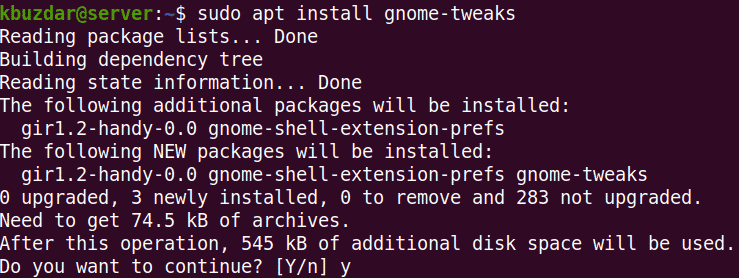
سرفصلهای مطلب
Gnome-shell یک رابط کاربری محبوب دسکتاپ Gnome است. این شامل مجموعه ای از ویژگی های رابط کاربری اساسی است که به شما امکان می دهد عملکردهای دسکتاپ را با استفاده از رابط گرافیکی مدیریت کنید. برای بهبود تجربه دسکتاپ، Gnome-shell برخی از برنامه های افزودنی را ارائه می دهد. برنامههای افزودنی Gnome برنامههای قابل نصب هستند که توسط یک شناسه منحصربهفرد شناسایی میشوند که به شما امکان میدهد ویژگیهای پیشرفتهای را برای کارآمدتر و کارآمدتر کردن Gnome اضافه کنید.
در این مقاله روش نصب افزونه های پوسته گنوم را توضیح می دهیم روی سیستم اوبونتو برنامه های افزودنی گنوم را می توان با استفاده از روش های زیر در اوبونتو نصب کرد:
- استفاده از مخزن اوبونتو
- با استفاده از مرورگر وب
- در حال نصب آفلاین
نکته: نکته: روال و دستورات را توضیح داده ایم روی اوبونتو 20.04 LTS (فوکال فوسا).
برای مدیریت افزونه و تنظیمات مربوط به آن، به ابزار Gnome Tweak نیاز دارید. از میانبر صفحه کلید Ctrl+Alt+T برای باز کردن ترمینال استفاده کنید. سپس دستورات زیر را در ترمینال اجرا کنید تا ابزار Gnome tweak utility را نصب کنید:
$ sudo apt نصب gnome-tweaks

پس از اجرای دستور بالا، سیستم ممکن است درخواست تأیید کند که آیا می خواهید نصب را ادامه دهید یا خیر. برای ادامه y را بزنید. پس از آن، نصب آغاز خواهد شد روی سیستم شما
برای راه اندازی Gnome Tweaks، کلید فوق العاده را فشار دهید روی صفحه کلید و نوع خود ترفندها. سپس از نتیجه جستجو که ظاهر می شود، کلیک کنید روی ابزار Tweaks

ابزار Tweaks در نمای زیر باز می شود:

نصب افزونه های Gnome
بیایید راه های نصب افزونه های Gnome را در سیستم خود شرح دهیم:
افزونه ها را با استفاده از بسته الحاقی پوسته Gnome نصب کنید
بسته gnome-shell-extensions در اوبونتو شامل مجموعهای از افزونهها برای افزودن قابلیتهای اضافی به پوسته Gnome است. بسته الحاقی پوسته گنوم در مخازن پیشفرض اوبونتو گنجانده شده است، بنابراین میتوانیم به راحتی آن را با استفاده از دستور apt نصب کنیم.
دستور زیر را در ترمینال برای نصب بسته افزونه پوسته Gnome صادر کنید:

پس از اجرای دستور بالا، سیستم ممکن است درخواست تأیید کند که آیا می خواهید نصب را ادامه دهید یا خیر. برای ادامه y را فشار دهید. پس از آن، بسته Gnome-shell-extensions نصب خواهد شد روی سیستم شما
اکنون باید پوسته Gnome را مجددا راه اندازی کنید. اصابت Alt+F2 میانبر صفحه کلید و سپس تایپ کنید r و ضربه بزنید وارد برای انجام این کار. اکنون می بینید که افزونه های جدید به لیست افزونه ها اضافه شده اند. برای فعال کردن یک برنامه افزودنی، دکمه جلوی آن را به آن تغییر دهید روی موقعیت

برنامه های افزودنی را از Gnome.org با استفاده از مرورگر وب نصب کنید
افزونههای پوسته گنوم را میتوان از وبسایت رسمی آن با استفاده از مرورگر وب دانلود کرد. هر مرورگر وب را در سیستم خود باز کنید و به آدرس زیر بروید:
برای نصب پسوندهای پوسته Gnome از مرورگر خود، به یک افزونه مرورگر نیاز دارید (افزودنon). اصابت “برای نصب افزونه مرورگر اینجا را کلیک کنید“.

هنگامی که اعلان زیر ظاهر شد، روی Continue to Installation کلیک کنید.

سپس کلیک کنید اضافه کردن.

پس از نصب، از آن مطلع خواهید شد. کلیک خوب برای بستن کادر محاوره ای اکنون وب سایت را دوباره بارگیری کنید. ممکن است در این مرحله خطایی دریافت کنید که به شما اطلاع می دهد بومی host رابط است گم شده اگر اینطور است، Native را نصب کنید host کانکتور با استفاده از دستور زیر در ترمینال:
اکنون شما آماده نصب پسوندهای پوسته Gnome هستید روی سیستم شما هر افزونه ای را که می خواهید نصب کنید با کلیک کردن باز کنید روی آی تی.

اکنون روی پسوند page، دکمه را به بر موقعیت

دیالوگ زیر را خواهید دید. کلیک کنید بر روی نصب دکمه دانلود و نصب این افزونه.

پس از اتمام نصب، می توانید از افزونه استفاده کنید. اگر ابزار Gnome Tweaks را باز کنید، می توانید افزونه های اخیرا نصب شده را ببینید. از کلید روی/OFF برای فعال/غیرفعال کردن افزونه استفاده کنید.
افزونه های Gnome را به صورت آفلاین نصب کنید
همچنین می توانید افزونه های Gnome را به صورت آفلاین و بدون اتصال به اینترنت نصب کنید. با این حال، برای این کار، باید از قبل افزونه ها را دانلود کنید. هر مرورگری را باز کنید و به مسیر زیر بروید page:
هر افزونه ای را که می خواهید نصب کنید با کلیک کردن باز کنید روی آی تی. سپس با استفاده از منوی کشویی نسخه پوسته را انتخاب کنید. هنگامی که نسخه پوسته را انتخاب کردید، منوی کشویی دیگری نامگذاری شده است نسخه افزونه در کنار این ظاهر خواهد شد. همچنین نسخه افزونه را با استفاده از این منو انتخاب کنید.

با انجام این کار، گفتگوی زیر ظاهر می شود و از شما می پرسد که آیا می خواهید فایل را باز کنید یا ذخیره کنید. کلیک روی ذخیره فایل رادیو را فشار دهید و کلیک کنید خوب.

فایل پسوند دانلود شده به طور پیش فرض در فهرست ~/Downloads شما ذخیره می شود. حالا پوشه را اکسترکت کرده و پوشه استخراج شده را در آن کپی کنید دایرکتوری ~/.local/share/gnome-shell/extensions.

حالا داخل پوشه افزونه ای که کپی کرده اید و آن را باز کرده اید حرکت کنید metadata.json فایل. مکان یابی کنید uuid (شناسه منحصر به فرد) ورودی در metadata.json فایل و مقدار آن را یادداشت کنید. اکنون نام پوشه افزونه را به این تغییر دهید uuid ارزش. ارزش uuid در مثال زیر systemMonitor@gnome-shell-extensions.gcampax.github.com است.

اکنون باید پوسته Gnome را مجددا راه اندازی کنید. اصابت Alt+F2 میانبر صفحه کلید و سپس تایپ کنید r و ضربه بزنید وارد برای انجام این کار. اگر ابزار Gnome Tweaks را باز کنید، می توانید افزونه های اخیرا نصب شده را ببینید. از کلید روی/OFF برای فعال/غیرفعال کردن افزونه استفاده کنید.
همچنین میتوانید با استفاده از دستور زیر که uuid افزونه را ارائه میکند، افزونه را فعال/غیرفعال کنید.
در مثال بالا، دستور به صورت زیر خواهد بود:
به این ترتیب می توانید افزونه های Gnome را نصب کنید روی سیستم Ubuntu 20.04 LTS (Focal Fossa) با استفاده از روش های مختلف. امیدوارم اکنون بتوانید به راحتی یک افزونه به پوسته Gnome خود اضافه کنید.
لطفا در صورت وجود مشکل در متن یا مفهوم نبودن توضیحات، از طریق دکمه گزارش نوشتار یا درج نظر روی این مطلب ما را از جزییات مشکل مشاهده شده مطلع کنید تا به آن رسیدگی کنیم
زمان انتشار: 1403-01-04 04:29:03



